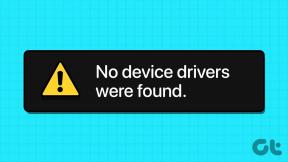Cum să adăugați o listă în Trello
Miscellanea / / April 05, 2023
Trello este un instrument de management de proiect care vă ajută să vă organizați și să vă prioritizați proiectele și sarcinile. Este construit în jurul unui panou simplu, vizual, în care puteți crea sarcini, le puteți atribui membrilor echipei și puteți urmări progresul în timp real. Cu toate acestea, dacă sunteți nou în utilizarea Trello și doriți să adăugați o listă în Trello. Vă vom arăta cum să adăugați o listă în Trello. Trello are o varietate de funcții, inclusiv capacitatea de a adăuga atașamente și de a se integra cu alte aplicații, dar poți eticheta o listă în Trello? Ei bine, vom afla și despre asta, așa că continuați să citiți articolul.

Cuprins
- Cum să adăugați o listă în Trello
- Puteți eticheta o listă în Trello?
- Cum să eliminați eticheta în Trello
- Pași pentru a adăuga o listă în Trello
- Cum se editează lista în Trello
- Cum se creează un panou în Trello
Cum să adăugați o listă în Trello
Aici, veți cunoaște pașii pentru a adăuga și edita lista în Trello și multe altele în detaliu.
Puteți eticheta o listă în Trello?
da, puteți eticheta o listă în Trello. Etichetele sunt o modalitate de a organiza cardurile într-o listă și pot fi folosite pentru a identifica rapid cardurile. Etichetele pot fi create și personalizate cu diferite culori și nume. Dacă doriți să vă etichetați lista în Trello, puteți urma pașii menționați mai jos:
1. Deschide bord cu lista la care doriți să adăugați o etichetă.
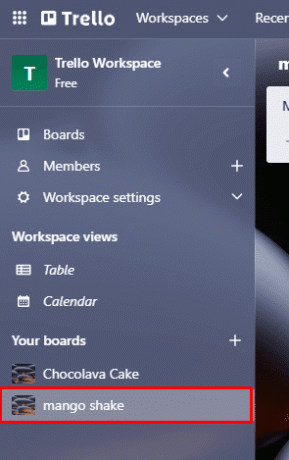
2. Deplasați cursorul mouse-ului peste titlul listei până când a pictograma creion apare.
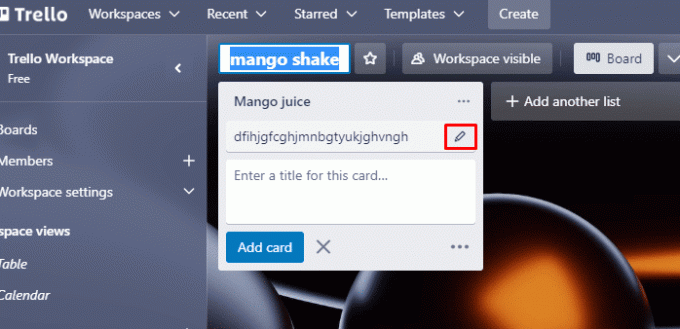
3. Deschide Listează acțiuni meniu făcând clic pe pictograma creion.
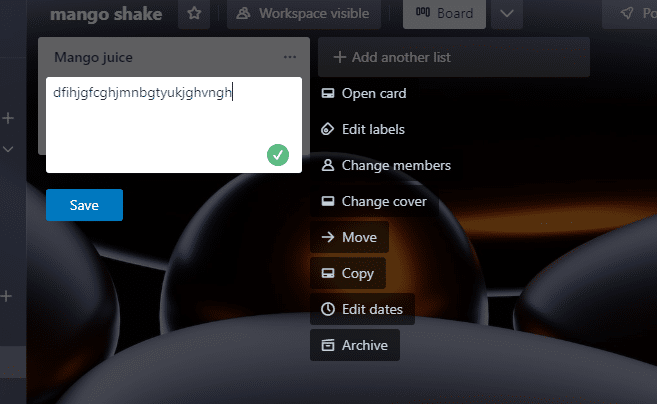
4. Click pe Editați etichete, unde veți avea o varietate de culori din care să alegeți.
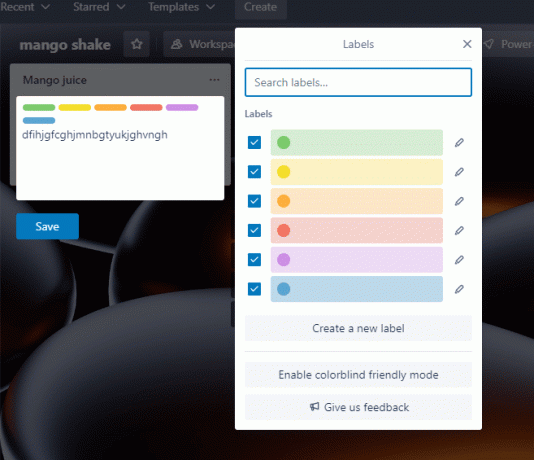
5. Clic Salvați pentru ca schimbările să aibă loc.
Continuați să citiți în continuare pentru a afla cum să adăugați o listă în Trello.
Cum să eliminați eticheta în Trello
Deci, dacă vă răzgândiți și nu mai aveți nevoie de etichete, le puteți elimina și pe acestea. Dacă etichetele nu se mai aplică listei, acestea pot fi eliminate pentru a menține lista organizată și actualizată. Să vedem cum o poți face.
1. Deschideți placa respectivă, care conține eticheta.
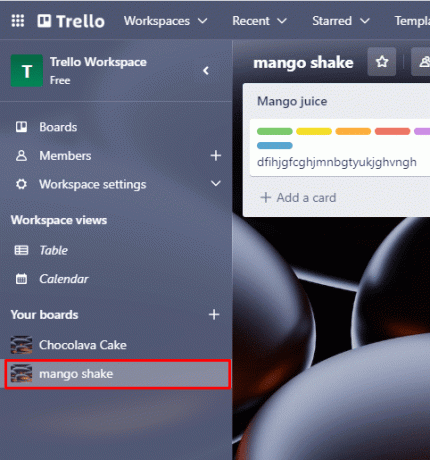
2. Faceți clic pe pictograma creion.

3. Click pe Editați etichetele meniul.
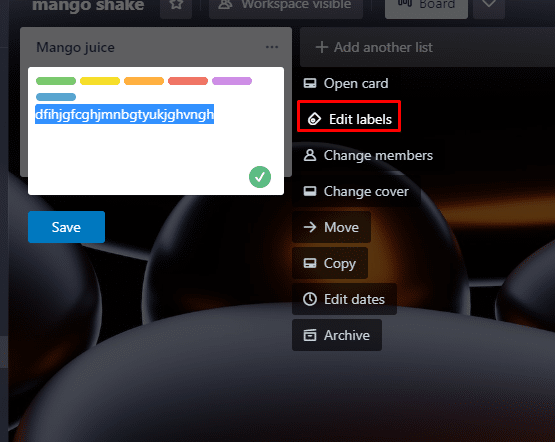
4. Faceți clic pe cutie pentru a elimina etichetele.

5. Click pe Salvați.
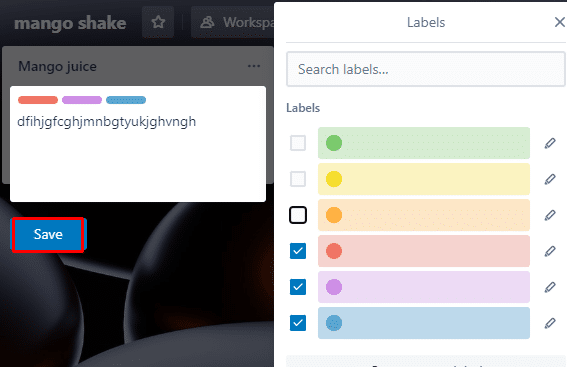
Citește și: 70 de cei mai buni roboți Telegram
Pași pentru a adăuga o listă în Trello
Pentru a oferi o metodă ordonată de urmărire a sarcinilor, listele pot fi adăugate la Trello. Puteți prioritiza sarcinile și le puteți împărți în părți mai ușor de gestionat, folosind liste pentru a grupa sarcinile în categorii distincte. Trello vă oferă, de asemenea, opțiunea de a eticheta listele cu diverse nume și culori, așa cum am văzut în subiectul anterior, facilitând urmărirea progresului și identificarea instantanee a pieselor. Acum, să vedem cum să adăugați o listă în Trello. Deci, respectați pașii menționați mai jos:
1. Viziteaza Trello site-ul.
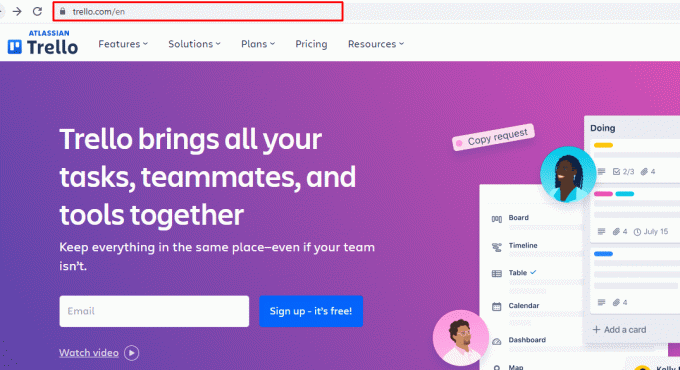
2. Log in la contul dvs.

3. Mergeți la tabla pe care doriți să o gestionați.
4. Apasă pe Adăugați o altă listă butonul din partea dreaptă a tablei.
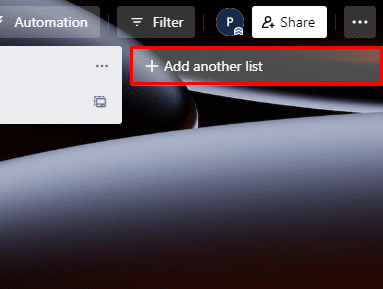
5. După ce ați dat un nume listei, faceți clic pe Adăugați o listă butonul pentru a confirma alegerea.
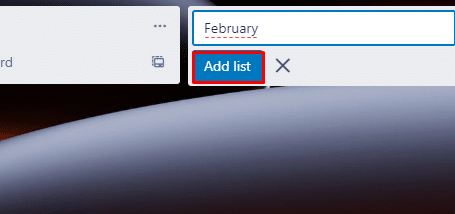
Cum se editează lista în Trello
Vă puteți menține forumul actualizat și structurat, învățând cum să editați lista în Trello. Modificarea titlului, descrierii și etichetelor unei liste, adăugarea de membri și setarea unor date limită pentru cardurile listei sunt toate posibile în timpul editării unei liste. Puteți identifica rapid sarcinile, monitoriza progresul, filtra și căuta carduri, precum și organiza carduri într-o listă, totul prin editarea uneia. Pentru a edita lista în Trello,
1. Pentru a edita o listă, accesați Tascânduri.

2. Când un pictograma creion apare în colțul din dreapta sus al casetei cu titlul listei, deplasați cursorul mouse-ului peste titlul listei.
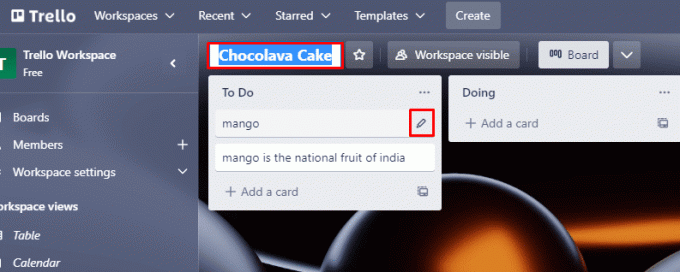
3. Pentru a accesa Listează acțiuni opțiunea, faceți clic pe pictograma creion.
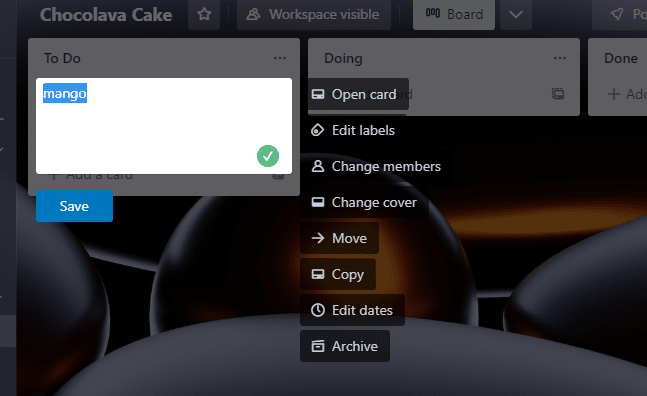
4. Acum, faceți modificări din listă în consecință.
5. După ce ați făcut modificările, faceți clic Salvați.
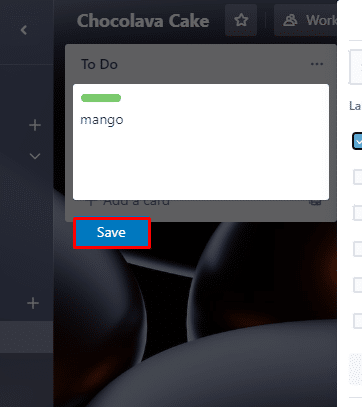
Citește și: Cum să conectați cardurile Trello peste plăci
Cum se creează un panou în Trello
Pentru a organiza proiecte și a monitoriza progresul, creați un panou pe Trello. Puteți lucra în timp real cu alții în timp ce creați liste și carduri, atribuiți sarcini membrilor echipei, adăugați etichete și stabiliți date limită pe panouri. În plus, Trello oferă opțiuni puternice de automatizare și conectare care vă permit să automatizați procesele și să vă conectați plăcile Trello la alte programe. Puteți gestiona eficient și eficient proiectele cu Trello, organizând sarcini și urmărind progresul. Iată cum puteți crea un panou în Trello:
1. Mai întâi creați-vă contul pe Trello.
2. Următorul, log in la contul dvs.
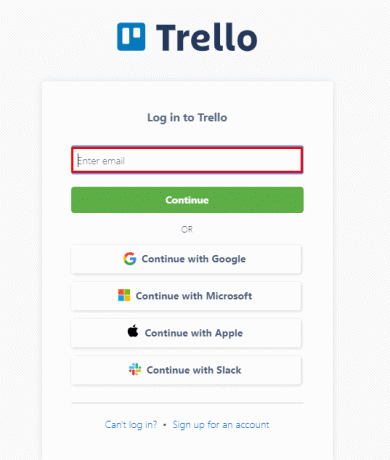
3. Pe pagina de pornire, mai sus Spațiul de lucru vizibil, Click pe Crea.
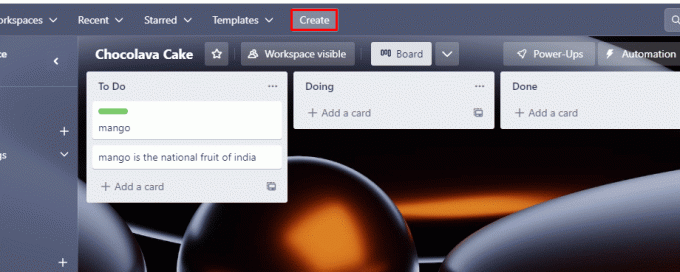
4. După ce faceți clic pe create, veți obține o imagine ca aceasta, așa cum se arată mai jos.

5. Dați un titlu sub Titlul consiliului.
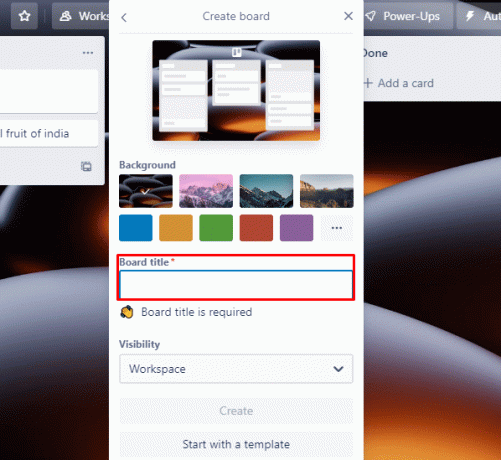
6. Sub Vizibilitate alegeți opțiunea în funcție de preferințele dvs.
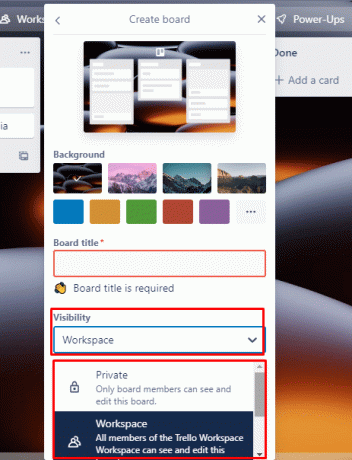
7. Acum faceți clic crea și ați terminat.

8. Acum, du-te la tine bord și începeți să vă listați sarcinile.
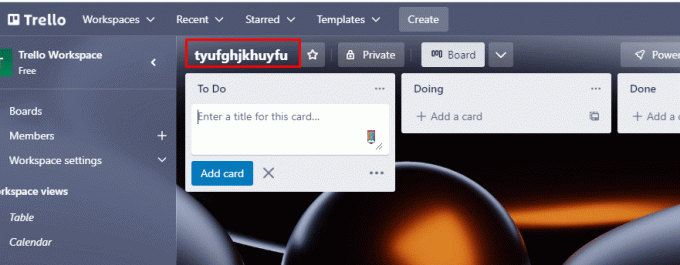
Întrebări frecvente (FAQs)
Î1. Există o vizualizare a listei în Trello?
Ans. da, există o vizualizare listă în Trello. În plus, puteți face clic pe orice card pentru a-i vedea detaliile, inclusiv descrierea și orice comentarii sau atașamente asociate acestuia.
Q2. Care sunt aspectele de listă pentru Trello?
Ans. Aspectele listelor din Trello sunt o modalitate de a vă organiza cărțile și panourile mai eficient. Aspectele listelor pot fi personalizate pentru fiecare placă și pot fi ajustate pentru a se potrivi nevoilor specifice oricărui proiect.
Q3. Poate cineva să editeze Trello?
Ans. da, oricine are acces la o placă Trello o poate edita. În mod implicit, toți utilizatorii care sunt invitați la un panou primesc privilegii de editare, permițându-le să adauge sau să ștergă carduri, liste, etichete și atașamente, precum și să mute carduri între liste.
Î4. Este Trello cea mai bună listă de lucruri de făcut?
Ans. Trello poate servi ca o listă de lucruri de făcut și mulți oameni consideră că este un instrument excelent pentru gestionarea treburilor și proiectelor.
Î5. Puteți schimba culoarea listelor în Trello?
Ans. da, puteți schimba culoarea listelor în Trello. În plus, puteți schimba și culoarea cardurilor individuale făcând clic pe card și selectând Culori opțiunea din meniul care apare.
Recomandat:
- 27 Cel mai bun program de descărcare a listelor de redare YouTube
- Cum să dezactivezi SpeedStep pe Windows 10
- Cum se exportă Trello Board în Excel
- Puteți șterge placa Trello?
Este simplu și eficient să vă mențineți sarcinile organizate și fluxul de lucru eficient, adăugând liste pe panoul dvs. Trello. Sperăm că am putut să vă ajutăm să înțelegeți cum să adăugați o listă în Trello. Dacă aveți întrebări despre aceasta, spuneți-ne în zona de comentarii.